如何用画图工具裁剪图片?
来源:网络收集 点击: 时间:2024-08-17【导读】:
电脑中自带的画图工具非常强大,不但可以在照片上添加文字,还可以随意裁剪图片的形状。工具/原料more带有画图工具的电脑图片方法/步骤1/7分步阅读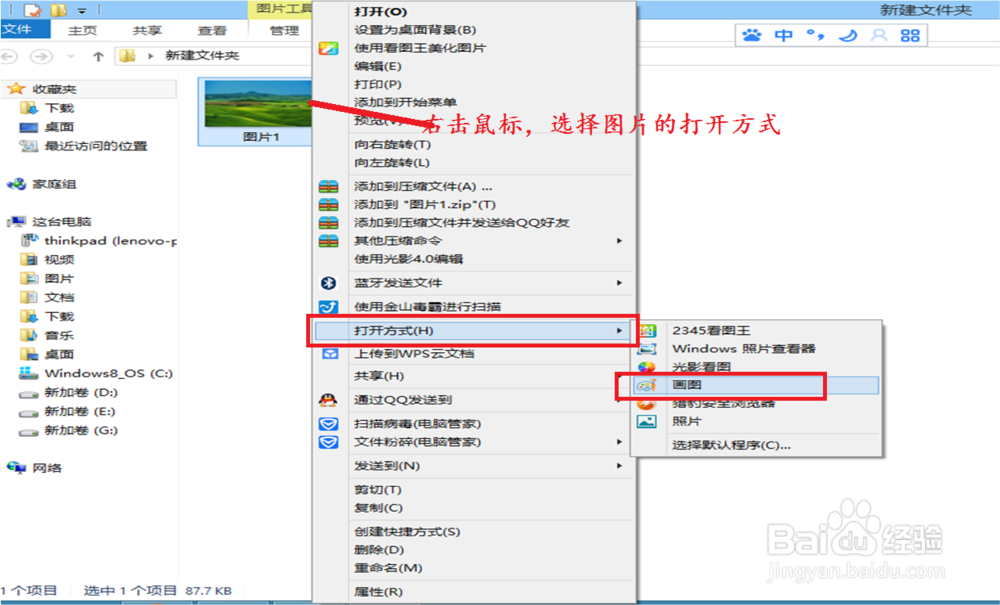
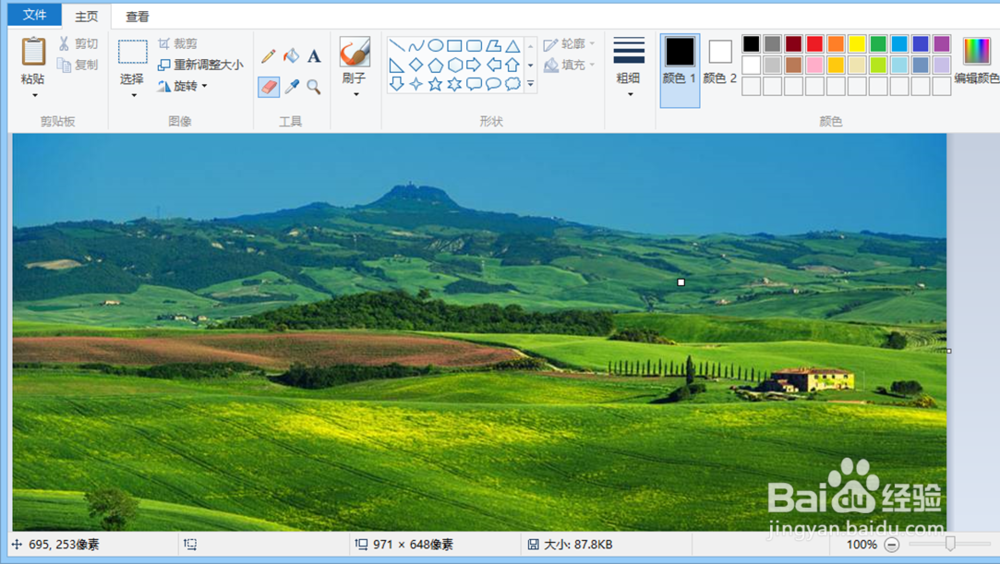 2/7
2/7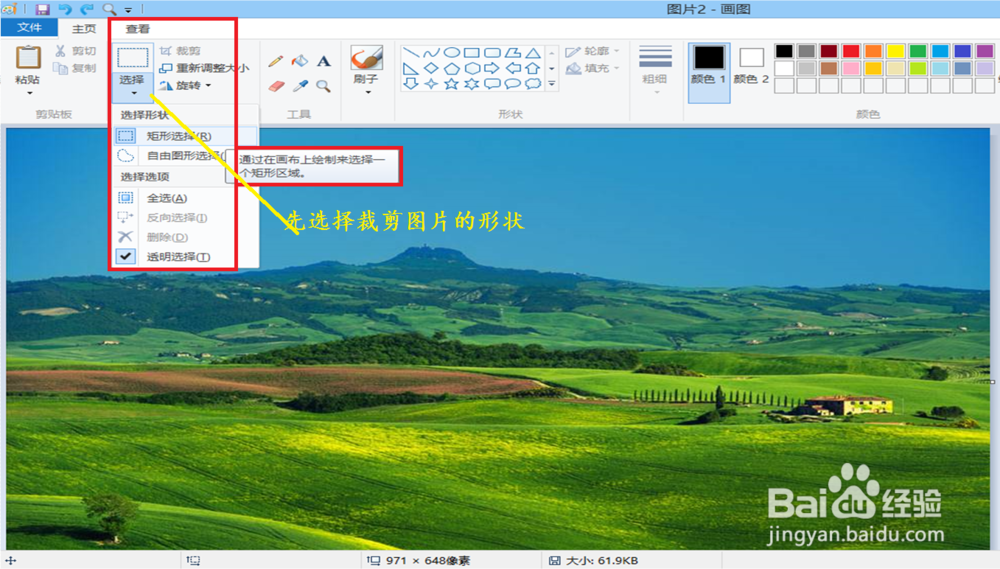 3/7
3/7 4/7
4/7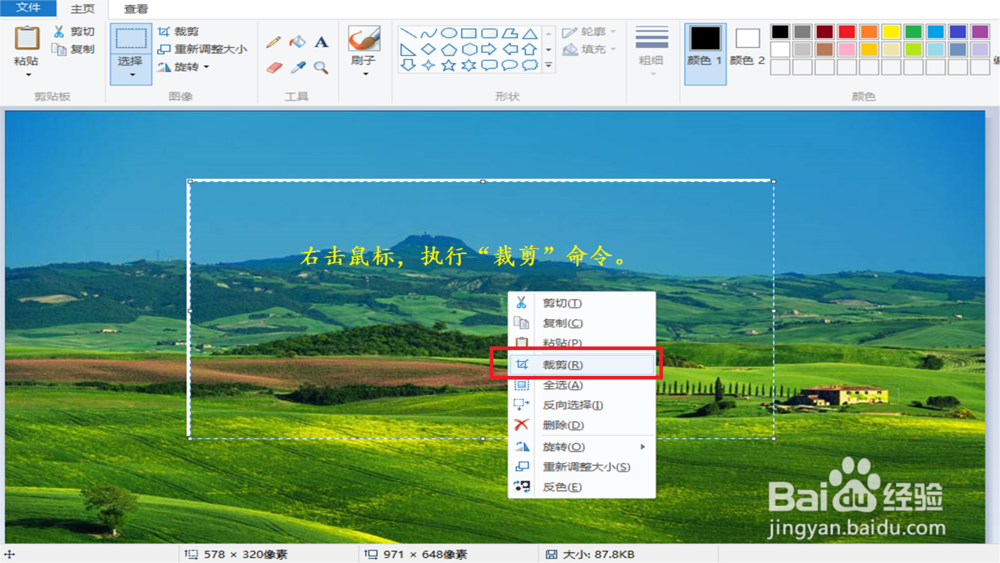
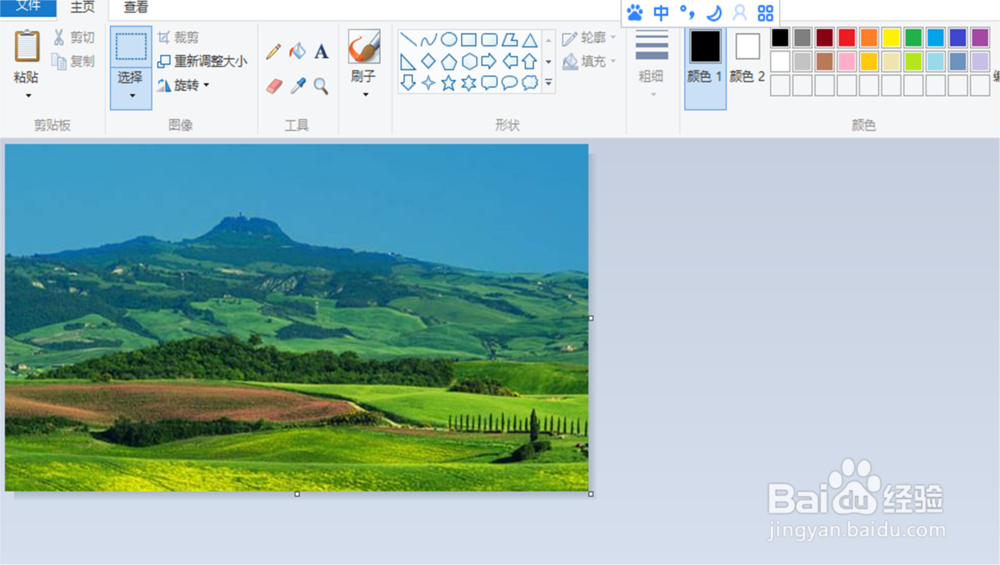 5/7
5/7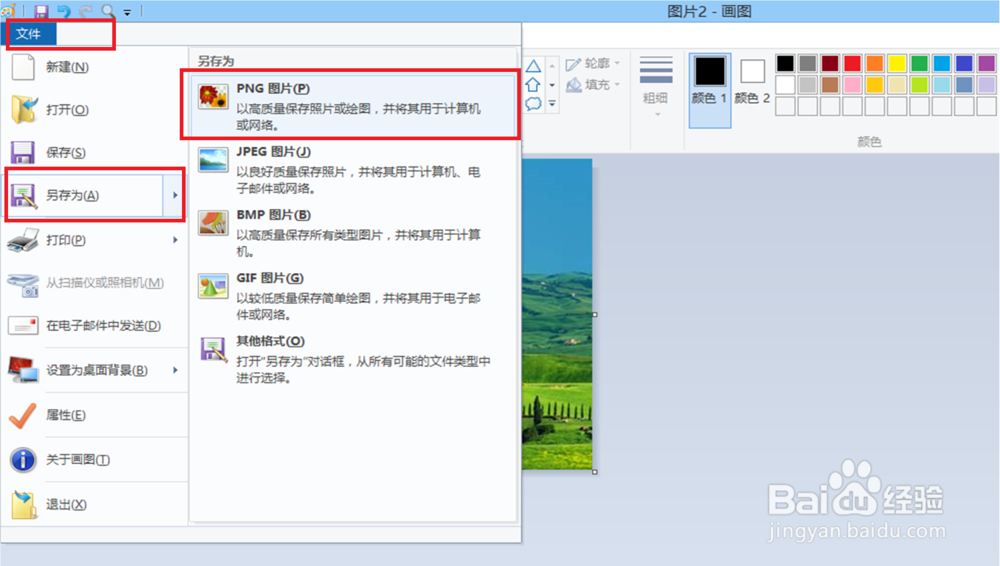 6/7
6/7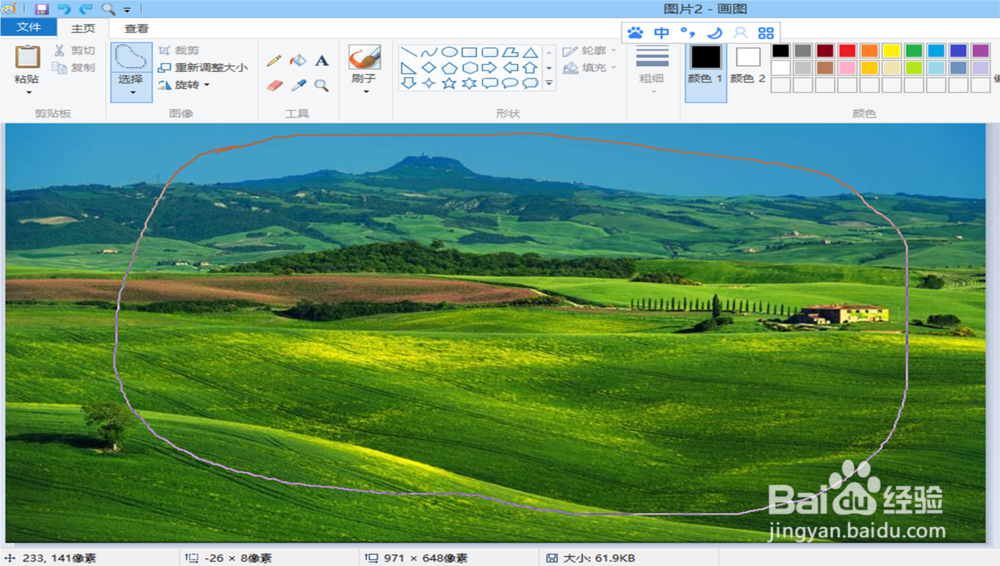 7/7
7/7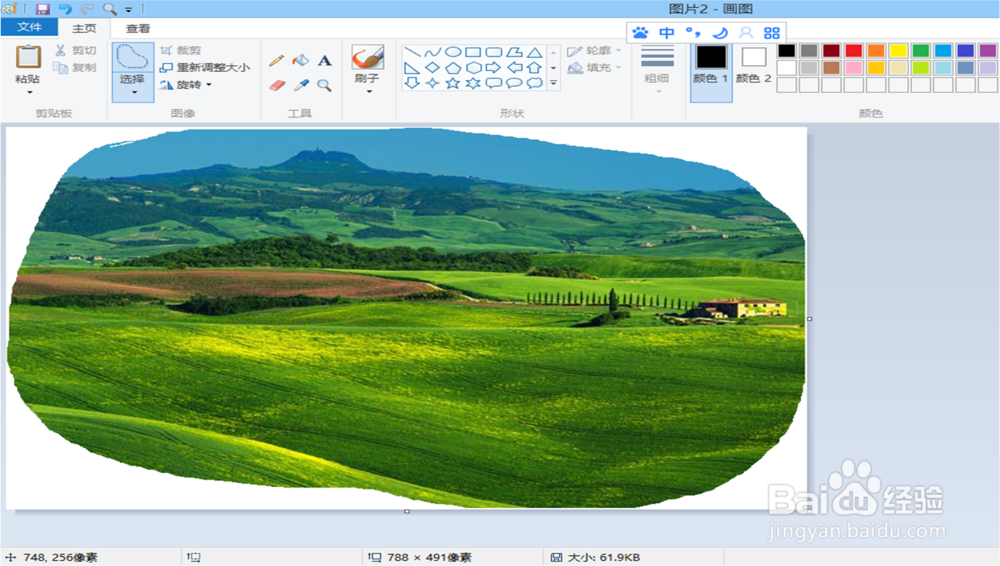 软件画图工具裁剪图片
软件画图工具裁剪图片
选中图片,右击鼠标,选择打开图片的方式为“画图工具”,将图片放到画图工具中,等待修改。
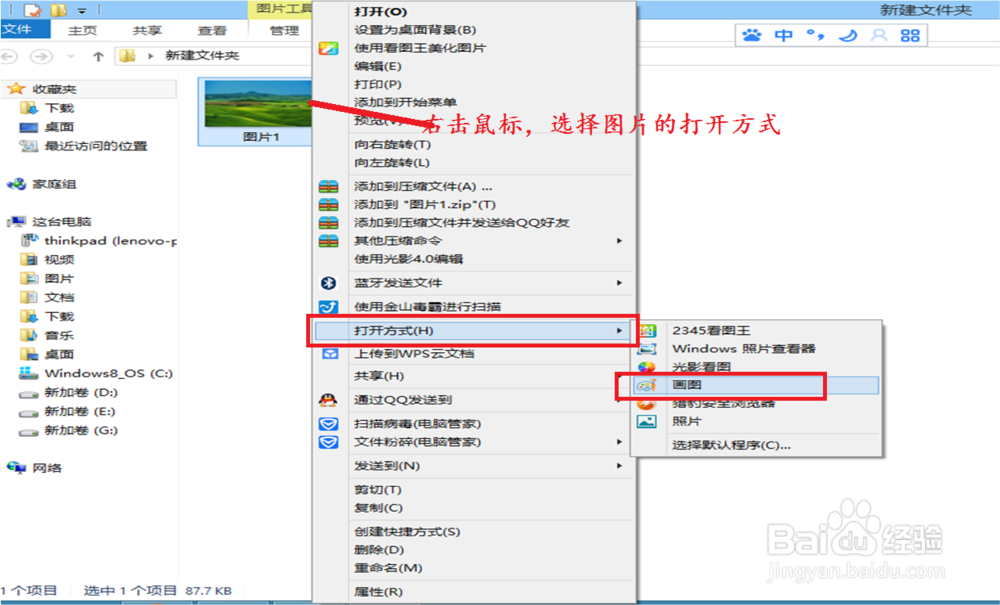
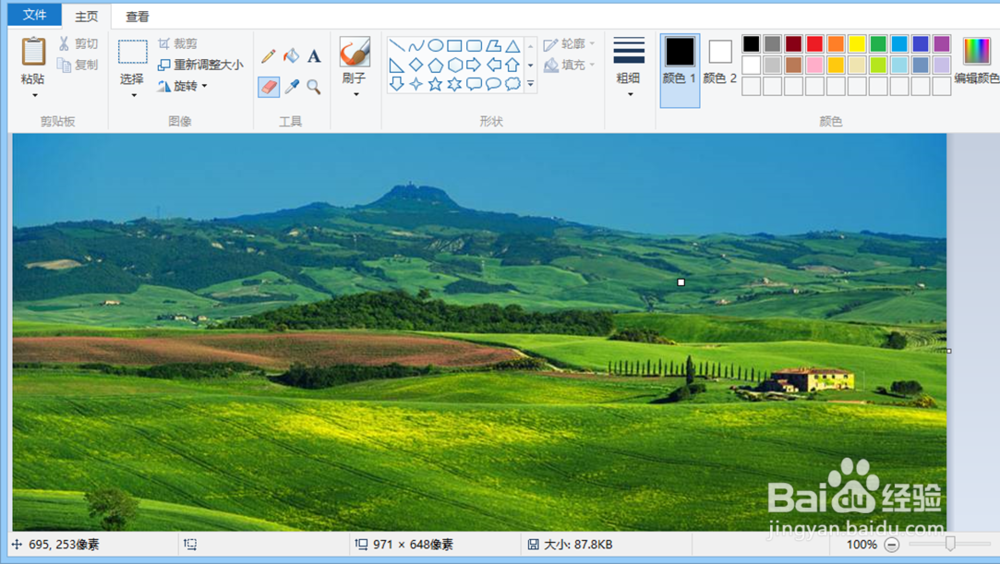 2/7
2/7先选择要裁剪图片的形状。在画图工具左上角有一个选择,有“矩形选择”、“自由图形选择”两类形状可以选择。
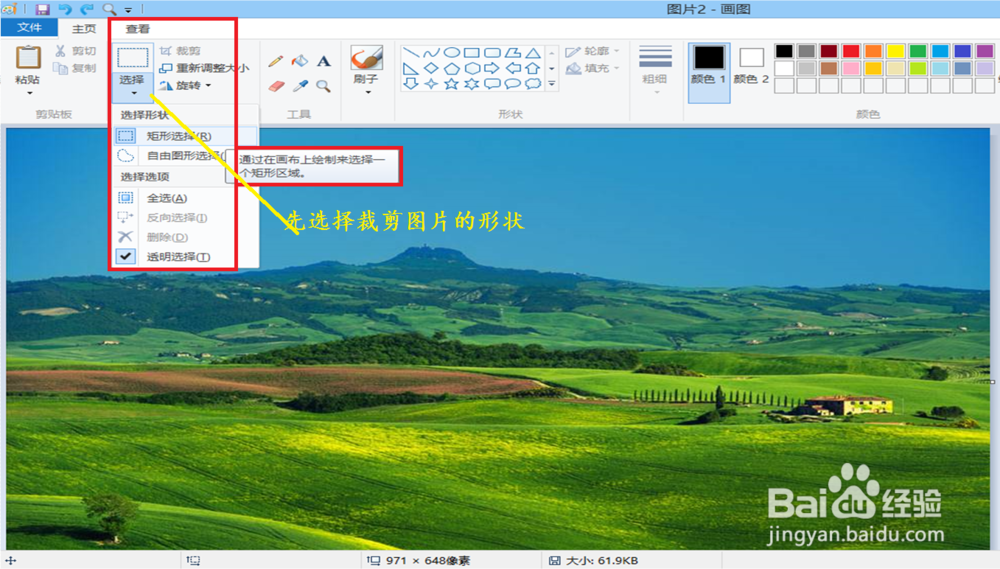 3/7
3/7选择“矩形选择”,光标会变成“十字形”,按住鼠标左键,在图片上画出想要的矩形区域。如果不合适,可以点击撤销键,重新选择。
 4/7
4/7在矩形选择的部分,右击鼠标,执行“裁剪”命令,矩形选择的部分就会被裁剪下来显示在画图工具中。
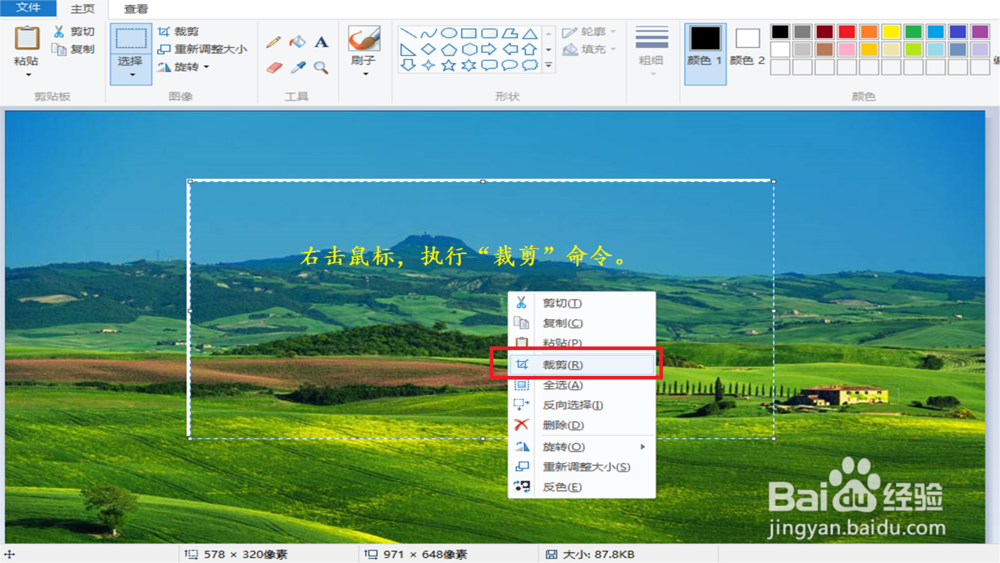
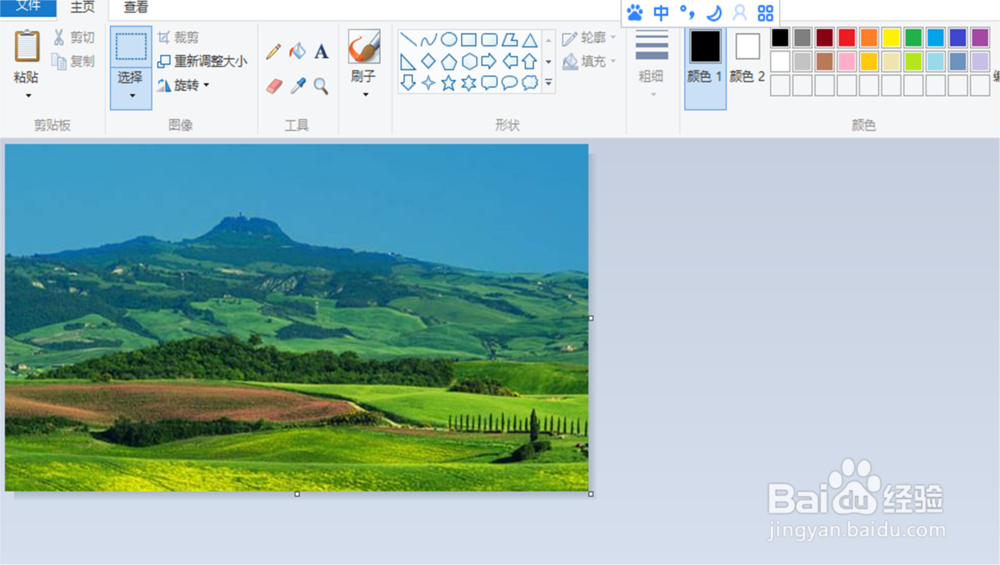 5/7
5/7点击画图工具左上角的“保存文件,设置图片保存路径。
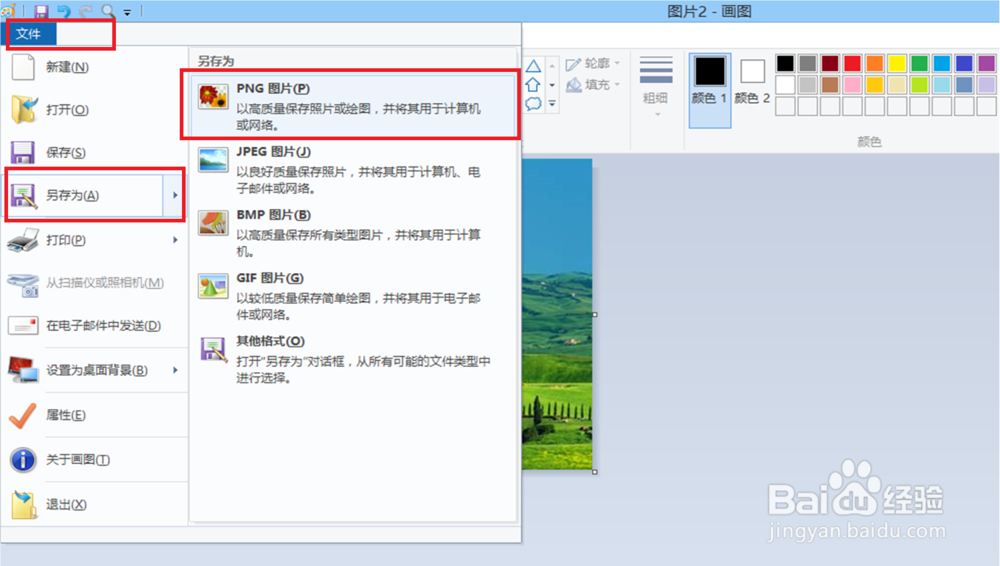 6/7
6/7下面介绍用“自由图形选择”工具,画出选择部分。具体做法:按住鼠标左键,在图片上画出要选择的部分,然后松开鼠标,自由选择的部分会自觉地变成规则的图形(将所选择部分涵盖在里面)。
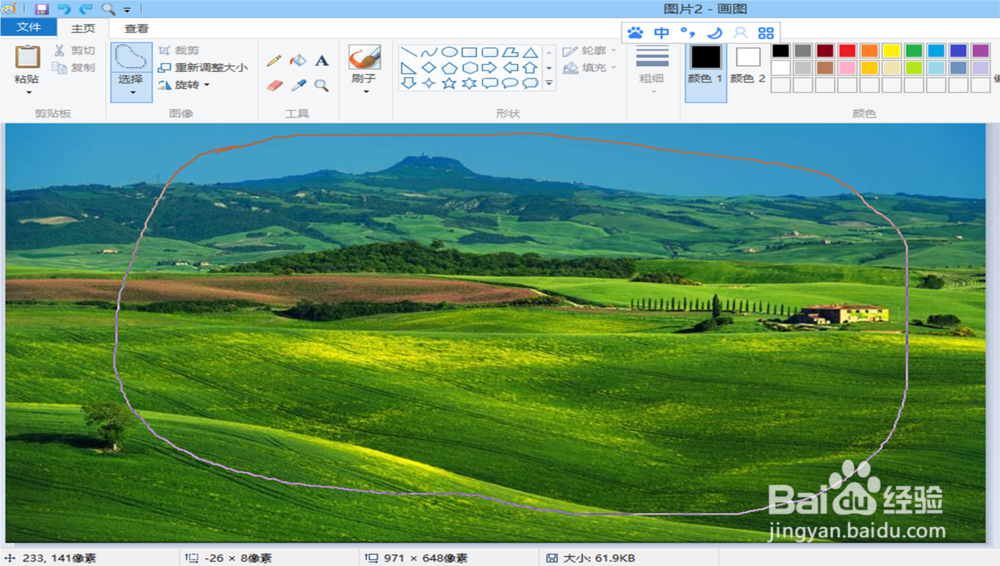 7/7
7/7与第四、第五步一样,在选择的图形上右击鼠标,选择裁剪,当裁剪部分显示在画图工具中时,保存图片即可。
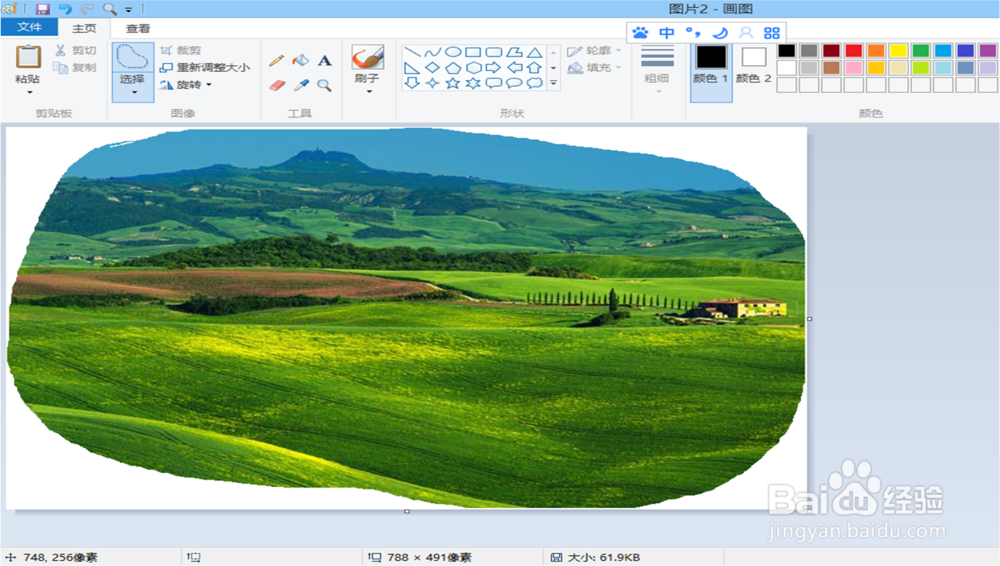 软件画图工具裁剪图片
软件画图工具裁剪图片 版权声明:
1、本文系转载,版权归原作者所有,旨在传递信息,不代表看本站的观点和立场。
2、本站仅提供信息发布平台,不承担相关法律责任。
3、若侵犯您的版权或隐私,请联系本站管理员删除。
4、文章链接:http://www.1haoku.cn/art_1128131.html
上一篇:钉钉APP上如何设置群聊标签
下一篇:钉钉学生号怎么登录
 订阅
订阅